KontrolPackでネットワーク経由でコンピュータを接続/制御

KontrolPackを使えば、ネットワーク内のコンピューターを簡単に制御できます。異なるオペレーティングシステムで稼働しているコンピューターを簡単に接続・管理できます。
プラットフォームのセキュリティの性質上、Linuxでroot権限でプログラムを開く必要がある場合があります。実際、通常のユーザーでは実行できない操作もあります(ルートフォルダー内のファイルの管理、ハードドライブのフォーマット、システムファイルの編集などが思い浮かびます)。
Linuxでルートアクセスを使用してプログラムを開くには、いくつかの方法があります。このガイドでは、その方法を説明します。ただし、注意してください。Rootアカウントでプログラムを開始するには、最初にそれを有効にする必要があります。rootアカウントが無効になっているLinuxOSを使用している場合は、以下の手順に従って、rootアカウントをオンにする方法を学習してください。
ルートアカウントを有効にする
キーボードのCtrl + Alt + TまたはCtrl + Shift + Tを押して、ターミナルウィンドウを起動します。次に、システムにsudo権限があると想定して、sudo-sコマンドを使用して昇格されたセッションにログインします。
sudo -s
次に、passwdと入力して、システム上のrootアカウントのパスワードを強制的にリセットします。
passwd
LinuxPCでrootアカウントの新しいパスワードを設定します。ただし、安全である必要があることに注意してください。新しいパスワードが設定されると、rootアカウントに再度アクセスできるようになります。
ルート–ターミナルでプログラムを開く
ルート権限でプログラムを起動する最も速く、通常最も信頼できる方法は、ターミナルでルートにログインしてから、コマンドとしてプログラムの名前を実行することです。
su-
ターミナルセッションでルートアクセスを取得すると、プログラムを起動できるようになります。したがって、たとえば、ルートアクセスでGnomeファイルマネージャーにアクセスする場合は、ターミナルでnautilus コマンドを実行します。
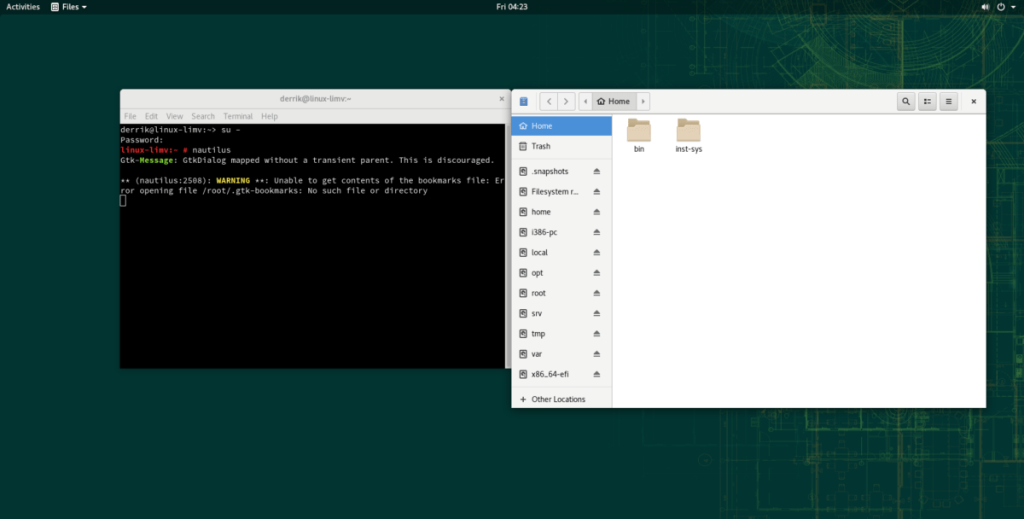
オウムガイ
だから、覚えておいてください。ルートとしてログインし、次のコマンドでアプリを起動します。
プログラム名
ルートの場合、ほとんどのプログラムはスーパーユーザー権限ですぐに起動できます。ただし、ターミナルウィンドウ方式は100%信頼できるわけではないことに注意してください。Linuxのコマンドラインの性質上、一部のアプリは完全に実行されません。
この方法で動作するプログラムと動作しないプログラムを検出する方法はありません。判断する最良の方法は試行錯誤です。ただし、プログラムがターミナルでRootとして起動することを拒否した場合は、コマンドラインでそのように表示されます。
ルートでプログラムを開く– Pkexec
ほとんどのLinuxオペレーティングシステムでは、プログラムをrootとして実行する必要がある場合、パスワードプロンプトが表示されます。このプロンプトは、アカウントのパスワードを入力するようにユーザーに指示します。次に、アプリは昇格された特権で起動します。この方法でデスクトップ上でプログラムを起動することはすべて、Pkexecツールのおかげで可能になります。
この方法でプログラムを起動するのは魔法ではありません。このツールを使用すると、Linuxデスクトップにインストールされているほぼすべてのアプリケーションを簡単に起動できます。
pkexecを使用するには、キーボードのAlt + F2を押します。このキーボードコンボは、デスクトップ環境でクイック起動ウィンドウを起動します。
デスクトップでクイック起動ウィンドウが開いたら、pkexecコマンドを書き、その後に起動するプログラムの名前を書きます。
たとえば、Gpartedパーティションマネージャーをルートとして起動するには、次のようにします。
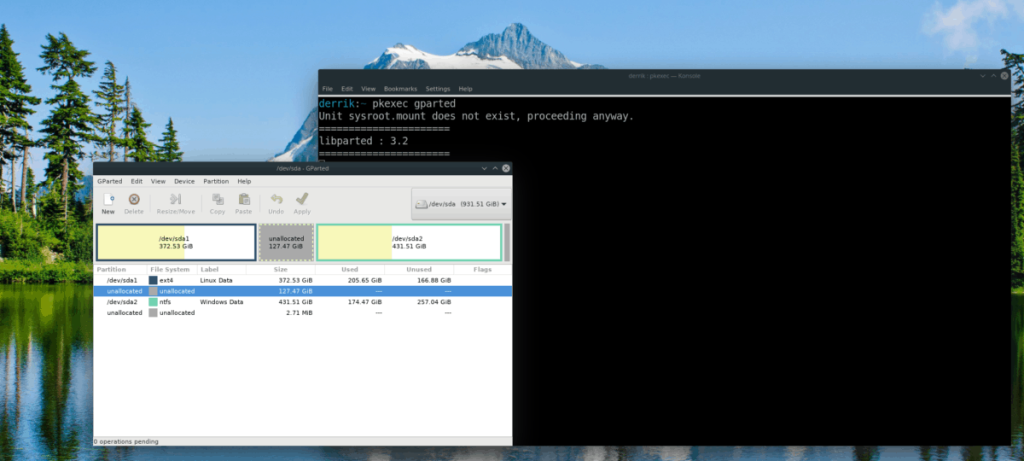
pkexec gparted
以下のようなコマンド構文に従うだけで、ほぼすべてのプログラムがrootとして起動するはずです。
pkexecプログラム名
Linuxデスクトップでクイック起動バーを使用したくないですか?ターミナルのpkexecツールを使用して、ルートスルーとしてアプリを起動することもできます。Ctrl + Alt + TまたはCtrl + Shift + Tを押して、ターミナルセッションを起動するだけです。次に、次のようにします。
pkexecプログラム名
ルートでプログラムを開く– Gksu
Pkexecツールが登場するずっと前に、Gksuがありました。これはPkexecと同じように機能しますが、Linuxディストリビューションのメンテナは、同様に機能しないため、これを廃止することにしました。とはいえ、Pkexecを使用するのが好きではなく、Rootとしてプログラムを起動する方法が必要な場合でも、それは機能します。
残念ながら、Gksuはあまり使用されていないため、最新のLinuxディストリビューションのソフトウェアリポジトリの多くには設定されていません。現在のところ、Debian 7-9がサポートしており、OpenSUSE LEAP(42.3および15.0)とTumbleweedがサポートしています。Ubuntu 16.04LTSも同様です。
インストールするには、ターミナルを開き、オペレーティングシステムに対応するコマンドを入力します。
Ubuntu 16.04 LTS
sudo apt install gksu
Debian
sudo apt-get install gksu
OpenSUSE LEAP 15.0
sudo zypper addrepo https://widehat.opensuse.org/opensuse/repositories/GNOME:/Apps/openSUSE_Leap_15.0/ gnome-apps sudo zypper install gksu
OpenSUSE LEAP 42.3
sudo zypper addrepo https://widehat.opensuse.org/opensuse/repositories/GNOME:/Apps/openSUSE_Leap_42.3/ gnome-apps sudo zypper install gksu
OpenSUSEタンブルウィード
sudo zypper addrepo https://widehat.opensuse.org/opensuse/repositories/GNOME:/Apps/openSUSE_Factory/ gnome-apps sudo zypper install gksu
LinuxシステムにGksuアプリケーションをセットアップすると、使用できるようになります。ルートとしてプログラムを開始するには、デスクトップでAlt + F2を押します。起動バーが表示されます。バーに、gksuの後に、起動するプログラムを入力します。たとえば、XFCE4ファイルマネージャーを起動するには、次のようにします。
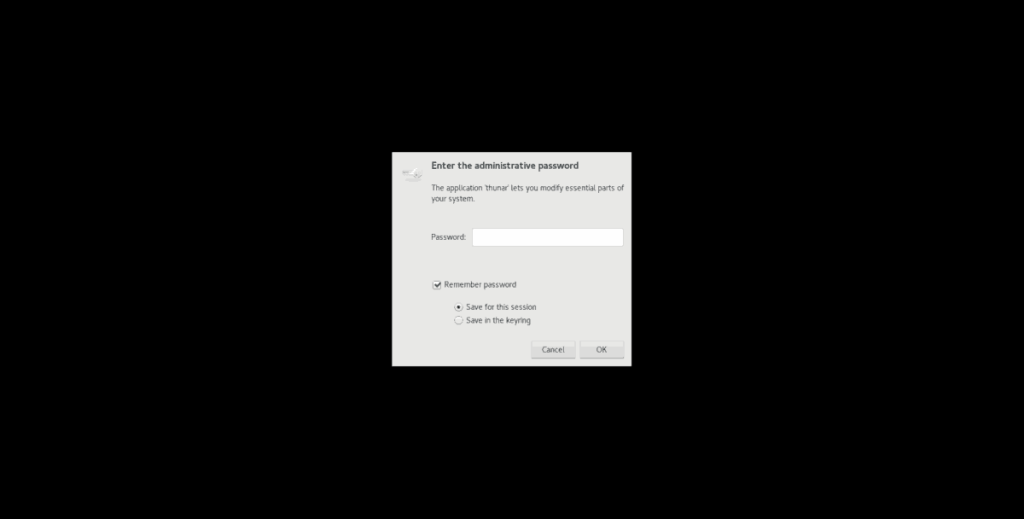
gksu thunar
Gksuを使用してアプリケーションを起動するには、以下のコマンドライン構文に従います。
gksuプログラム名
同じ構文を使用して、ターミナルからルートとしてアプリを直接起動することもできます。
KontrolPackを使えば、ネットワーク内のコンピューターを簡単に制御できます。異なるオペレーティングシステムで稼働しているコンピューターを簡単に接続・管理できます。
繰り返しのタスクを自動で実行したいですか?手動でボタンを何度もクリックする代わりに、アプリケーションが
iDownloadeは、BBCのiPlayerサービスからDRMフリーのコンテンツをダウンロードできるクロスプラットフォームツールです。.mov形式の動画もダウンロードできます。
Outlook 2010の機能についてはこれまで詳細に取り上げてきましたが、2010年6月までにリリースされないため、Thunderbird 3について見ていきましょう。
たまには休憩も必要です。面白いゲームを探しているなら、Flight Gearを試してみてください。無料のマルチプラットフォームオープンソースゲームです。
MP3 Diagsは、音楽オーディオコレクションの問題を解決するための究極のツールです。mp3ファイルに適切なタグを付けたり、アルバムカバーアートを追加したり、VBRを修正したりできます。
Google Waveと同様に、Google Voiceも世界中で大きな話題を呼んでいます。Googleはコミュニケーション方法を変えることを目指しており、
Flickrユーザーが高画質で写真をダウンロードできるツールはたくさんありますが、Flickrのお気に入りをダウンロードする方法はありますか?最近、
サンプリングとは何でしょうか?Wikipediaによると、「サンプリングとは、一つの録音から一部、つまりサンプルを取り出し、それを楽器や音楽として再利用する行為です。
Googleサイトは、Googleのサーバー上でウェブサイトをホストできるGoogleのサービスです。しかし、一つ問題があります。それは、バックアップのための組み込みオプションがないことです。



![FlightGear Flight Simulatorを無料でダウンロード[楽しもう] FlightGear Flight Simulatorを無料でダウンロード[楽しもう]](https://tips.webtech360.com/resources8/r252/image-7634-0829093738400.jpg)




